青いナビゲーション・バーで
「編集」→スタイルの設定 Customize Journalページ
に行き、
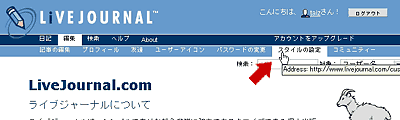
最初はS2になっていますので、切り替える場合は;
「Choose style system」で使用するスタイルシステムを選ぶ
↓
「変更」ボタンを押す(必須)
ちなみに、S1に変更しても、ページ上部には「S2設定のカスタマイズ」と表示されたままです。戸惑われるかも知れませんが、サポートチームに問い合わせたところ、意図的にそうしているとのことです。(“Customize Journal”のページ自体ははS2設定に使われるため)
最初は、変更しやすいS2をおすすめします。
| S1の変更方法へ | S2の変更方法へ |
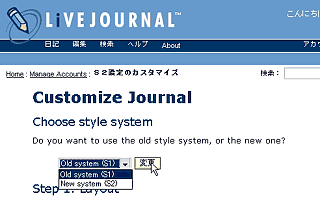
S2を使う場合はそのまま。(変更しない)
